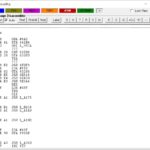Ecco la mia recensione per il tool XUM1541, acquistato tempo fa per poter far dialogare il classico disk drive Commodore 1541 con un moderno laptop. E’ secondo me un tool essenziale di cui difficilmente l’appassionato di VIC-20 o C-64 può fare a meno.
A che cosa mi serve?
Gli scenari di utilizzo del cavetto XUM1541 e del suo software sono molteplici, provo a dare una idea indicando alcuni casi d’uso.
- Voglio acquisire i programmi salvati su un dischetto per conservarli su PC, per eseguirli su un emulatore, oppure per distriburli su internet
- Voglio trasferire dei programmi trovati su internet su un dischetto da utilizzare su un VIC-20 fisico o su un C-64.
- Voglio trasformare un file .d64 in un dischetto fisico da usare su un VIC-20 o un C64 fisico.
- Voglio raccogliere rapidamente più programmi in un dischetto virtuale in formato .d64 da utilizzare sull’emulatore VICE oppure da trasformare in dischetto fisico successivamente
La lista si potrebbe allungare ancora. Per alcune di queste necessità cercai a suo tempo chi mi potesse procurare questo cavetto. Lo trovai su un gruppo Facebook chiamato La Baya Marketplace (non ricordo il prezzo), il pacchetto che arrivò era confezionato con cura impeccabile e in modo veramente professionale. Ecco il contenuto:
Il kit è composto da un cavo, il famoso XUM-1541, un foglio di istruzioni e una chiavetta USB con il software necessario per pilotarlo da PC.
 Il cavo in sé ha da un lato il connettore per il disk-drive, e dall’altro il connettore USB.
Il cavo in sé ha da un lato il connettore per il disk-drive, e dall’altro il connettore USB.
A margine, il mio disk drive non è il classico 1541 di Commodore ma un compatibile di marca Oceanic. Il cavo funziona comunque perfettamente.
Installazione
Prima di iniziare a lavorarci è necessario installare il software fornito sul PC. Si seguono le istruzioni fornite in un file di testo presente sulla chiavetta USB.
La chiave di tutto è il software CBMXfer (Si legge CBM Transfer). Il kit fornito include la versione 1, ma nel momento in cui scrivo questa recensione è disponibile da qui la versione 2 beta del software che proverò prossimamente. Naturalmente se acquisterete questo kit io vi raccomando di seguire diligentemente le istruzioni usando la versione fornita a corredo e di non utilizzare versioni diverse al primo tentativo, perché se si esce dal tracciato delle istruzioni e poi qualcosa non funziona diventa difficile per chiunque capire dove sta il problema.
Collegare il cavo
 Il cavo va collegato prima al PC a una presa USB normale, possibilmente non a quelle veloci 3.0 (queste ultime le potreste riconoscere dal simbolo SS ossia SuperSpeed).
Il cavo va collegato prima al PC a una presa USB normale, possibilmente non a quelle veloci 3.0 (queste ultime le potreste riconoscere dal simbolo SS ossia SuperSpeed).
Poi si collega il cavo al disk drive SPENTO.
Infine si accende il disk drive, e a quel punto si può aprire CBMXfer per trasferire da e per disk drive.
CBM Transfer
Questo programmino è uno strumento preziosissimo che comunque consiglio anche a chi non ha il cavo. Con questo è possibile fare una infinità di operazioni utili come:
- Trasferire files dentro e fuori “immagini” di dischetti .d64 (si tratta comunque di dischetti virtuali)
- Fare operazioni di manutenzione sui dischetti .d64 come cancellare files, rinominarli
- Visualizzare il contenuto di file commodore con il viewer integrato. Si può per esempio copiare un programma in un text editor per studiarselo con comodità sul PC, oppure disassemblare il contenuto di un programma in linguaggio macchina con il disassembler integrato.
- CBM Transfer
- Vista BASIC
- Vista ASSEMBLER
In CBM Transfer vediamo idealmente a sinistra il nostro PC oppure un dischetto virtuale .d64, a destra o il contenuto del dischetto nel disk drive 1541 oppure un dischetto virtuale .d64. E’ semplice copiare i file di qua e di là usando i pulsanti con e frecce verdi ch si trovano al centro della finestra.

In alto i pulsanti colorati permettono di decidere dove lavorare:
- Usando il pulsante giallo Local PC si torna sempre a sfogliare le cartelle del nostro PC.
- Usando il pulsante X-Cable si legge il contenuto del disk drive.
- Usando il pulsante Disk Image si visualizza il contenuto dell’ultimo dischetto virtuale d64 aperto
I puslanti grigi della fila in basso permettono di eseguire le operazioni di manutenzione più comuni:
- Refresh per ri-scansionare il contenuto del dischetto o della cartella visualizzata
- New Dnn per creare un nuovo disco virtuale .d64 vuoto
- Delete o Rename: per cancellare o rinominare un file
- View: Visualizza il file selezionato con il visualizzatore integrato. Unica pecca: nel visualizzatore BASIC non ho mai visto funzionare i caratteri speciali Commodore che vengono però mostrati in modo alternativo es. {green} o {sinistra} per gli omonimi tasti.
Il tool è veramente intuitivo e veloce. Lo consiglio anche a chi non ha il cavo per mettere insieme compilation su dischetto virtuale .d64 da distribuire su Internet.
 Conclusioni
Conclusioni
Grazie a questo prodotto e l’ottimo software CBM Transfer mi è stato possibile creare in poco tempo compilation eccezionali da usare sul computer Commodore fisico. Quanto visto vale non solo per il VIC-20 ma anche per il C-64! Un ringraziamento va a Marcello Messora della Baya Marketplace su Facebook per l’ottimo pacchetto e i graditissimi omaggi che qui non elencherò per non rovinarvi la sorpresa. Il software CBM Transfer resta comunque un tool indispensabile per qualunque appassionato di VIC-20 e di C-64.
Se avete modo di provare la nuova versione non siate timidi e parlatene in un commento!